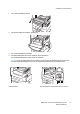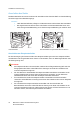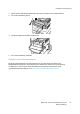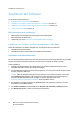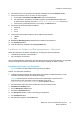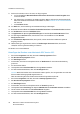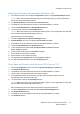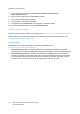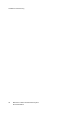Operation Manual
Table Of Contents
- Inhalt
- Sicherheit
- Funktionen
- Installation und Einrichtung
- Drucken
- Drucken - Überblick
- Zulässiges Druckmaterial
- Einlegen der Druckmaterialien
- Bedrucken von Spezialmedien
- Auswählen der Druckoptionen
- Beidseitiges Bedrucken von Papier
- Auswählen von Druckmaterial
- Drucken mehrerer Seiten auf ein Blatt (Mehrfachnutzen)
- Drucken von Broschüren
- Farbkorrektur
- Drucken in Schwarzweiß
- Deckblätter
- Leerblätter
- Sonderseiten
- Skalierung
- Aufdrucke
- Spiegeln von Seiten (Windows)
- Erstellen und Speichern benutzerdefinierter Formate
- Benachrichtigung bei Auftragsende (Windows)
- Drucken von einem USB-Datenträger
- Drucken vom Kartenleser
- Spezielle Auftragsarten
- Kopieren
- Scannen
- Fax
- Wartung
- Fehlerbehebung
- Steuerpultmeldungen
- Allgemeine Fehlerbehebung
- Beseitigen von Materialstaus
- Staus in Behälter 1, 2, 3 oder 4
- Staus in der Zusatzzufuhr
- Staus am Vorlageneinzug
- Staus an der Abdeckung A
- Staus an der Abdeckung B
- Staus an der Abdeckung C
- Staus im Duplexmodul D
- Staus an der Abdeckung E
- Staus am integrierten Office-Finisher
- Staus am Office-Finisher LX
- Locherstaus am Office-Finisher LX
- Beheben von Materialstaus
- Heftklammerstaus
- Probleme mit der Druckqualität
- Probleme beim Kopieren und Scannen
- Probleme beim Faxbetrieb
- Hilfe
- Technische Daten
- Gesetzliche Bestimmungen
- Recycling und Entsorgung
- Index
Installation und Einrichtung
WorkCentre 7120/7125 Multifunktionssystem
Benutzerhandbuch
47
Hinzufügen des Druckers unter Macintosh OS X Version 10.4
1. Ein Suchfenster öffnen, auf den Ordner Programme und dann auf Systemeinstellungen klicken.
Hinweis: Wenn das Systemeinstellungsprogramm im Dock angezeigt wird, auf das Symbol zum
Öffnen der Systemeinstellungen klicken.
2. Auf Drucken & Faxen und anschließend auf Drucken klicken.
3. Unterhalb der Liste der erkannten Drucker auf die Plusschaltfläche (+) klicken.
4. Im Fenster Druckerübersicht auf Standard-Browser klicken.
5. Auf den Drucker und dann auf Hinzufügen klicken.
Hinweis: Wurde der Drucker nicht vom Netzwerk erkannt, prüfen, ob er eingeschaltet ist und ob das
Ethernet-Kabel ordnungsgemäß angeschlossen ist.
Anschluss über die IP-Adressangabe:
1. Im Ordner Programme die Systemeinstellungen öffnen.
2. Drucken & Faxen öffnen und die Registerkarte Drucken auswählen.
3. Unterhalb der Liste der erkannten Drucker auf die Plusschaltfläche (+) klicken.
4. Im Fenster Druckerübersicht auf IP-Drucker klicken.
5. In der Protokoll-Liste die Option IPP, Line Printer Daemon (LPD) oder HP Jet
Direct -Socket auswählen.
6. Die IP-Adresse des Druckers im Feld Adresse eingeben.
7. Einen Namen für den Drucker eingeben.
8. Einen Standort für den Drucker eingeben.
9. Im Dropdown-Menü Drucken mit den Eintrag Xerox auswählen.
10. Auf das Druckermodell klicken, dann auf Hinzufügen klicken.
Hinzufügen des Druckers unter Macintosh OS X Version 10.5
1. Den Ordner Programme öffnen und dann auf Systemeinstellungen doppelklicken.
2. Auf Drucken & Faxen klicken.
3. Unterhalb der Liste der installierten Drucker auf die Plusschaltfläche (+) klicken.
4. Die IP-Adresse oder den Hostnamen des Druckers angeben.
5. Einen Wartelistennamen für den Drucker eintragen oder das Feld leer lassen, wenn die
Standardwarteliste verwendet werden soll.
6. Auf den Drucker und dann auf Hinzufügen klicken.
Hinweis: Wurde der Drucker nicht vom Netzwerk erkannt, prüfen, ob er eingeschaltet ist und ob das
Ethernet-Kabel ordnungsgemäß angeschlossen ist.
Falls die Verbindung über die IP-Adresse des Druckers hergestellt werden soll:
1. Im Ordner Programme im Dock auf das Symbol Systemeinstellungen klicken.
2. Auf Drucken & Faxen klicken.
3. Unterhalb der Liste der installierten Drucker auf die Plusschaltfläche (+) klicken.
4. Auf IP-Drucker klicken.